如何在 Excel 中将图片 URL 转换为实际图片?

在 Excel 中,您可能会遇到需要处理一列图片 URL 的情况,并希望在单元格中显示实际的图片而不是仅仅显示链接。本指南将向您介绍三种方法,帮助您在 Excel 中将图片 URL 转换为实际图片。
在 Excel 中将图片 URL 转换为实际图片
使用 VBA 代码将图片 URL 转换为实际图片
此方法非常适合使用不支持 IMAGE 函数的老版本 Excel 用户。VBA 可以帮助您自动从 URL 获取并插入图片的过程。
1. 按住 ALT + F11 键打开 Microsoft Visual Basic for Applications 窗口。
2. 单击 插入 > 模块,并将以下代码粘贴到模块窗口中。
Sub URLPictureInsert()
Dim Pshp As Shape
Dim xRg As Range
Dim xCol As Long
On Error Resume Next
Application.ScreenUpdating = False
Set Rng = ActiveSheet.Range("A2:A5")
For Each cell In Rng
filenam = cell
ActiveSheet.Pictures.Insert(filenam).Select
Set Pshp = Selection.ShapeRange.Item(1)
If Pshp Is Nothing Then GoTo lab
xCol = cell.Column + 1
Set xRg = Cells(cell.Row, xCol)
With Pshp
.LockAspectRatio = msoFalse
If .Width > xRg.Width Then .Width = xRg.Width * 2 / 3
If .Height > xRg.Height Then .Height = xRg.Height * 2 / 3
.Top = xRg.Top + (xRg.Height - .Height) / 2
.Left = xRg.Left + (xRg.Width - .Width) / 2
End With
lab:
Set Pshp = Nothing
Range("A2").Select
Next
Application.ScreenUpdating = True
End Sub- 在上述代码中,A2:A5 是包含要提取图片的 URL 地址的单元格区域,您应根据需要更改单元格引用。
- 此代码不允许您指定提取图片的大小。
- 上述代码只能将实际图片提取到 URL 列旁边的单元格中,无法指定图片输出的单元格位置。
- 您应该对代码有一定的基础知识,如果缺少或输入了错误字符,代码将无法成功执行。
- 在大型数据集上谨慎使用,以免出现性能问题。
3. 然后按 F5 键运行此代码,所有对应的图片都会立即从图片 URL 提取到相邻列中,图片将居中放置在特定单元格内,请参见截图:

使用 Kutools for Excel 将图片 URL 转换为实际图片
如果您不熟悉 VBA 代码操作,或者想要一个更快、更友好的解决方案,Kutools for Excel 提供了一个名为“从路径(URL)插入图片”的强大功能。该工具允许您无需编写任何代码即可轻松地从在线图片 URL 或本地文件路径直接将图片插入工作表中。对于那些希望通过几次点击快速可靠地批量导入图片并增强电子表格视觉效果的用户来说,这是一个理想的选择。
1. 转到 Kutools > 插入 > 从路径(URL)插入图片。

2. 在弹出的对话框中,按照截图所示配置以下设置:

3. 单击“确定”,图片将从 URL 提取出来,请参见截图:

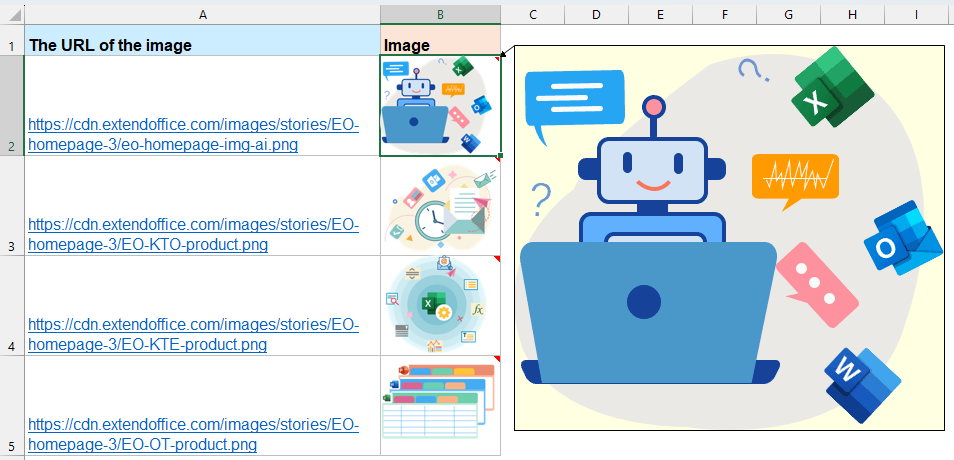
使用 IMAGE 函数(Excel 365)将图片 URL 转换为实际图片
如果您使用的是 Excel 365 或 Excel 网页版,则可以使用 IMAGE() 函数——这是一种简单而强大的方式,可直接从 URL 在单元格中显示图片。
IMAGE 函数语法:
=IMAGE(source, [alt_text], [sizing], [height], [width])- source: 图片的 URL(出于安全原因必须是 HTTPS)
- alt_text: 替代文本描述
- sizing: 0 到 3 表示图片适应选项。0(适应单元格),1(原始尺寸),2(自定义尺寸),3(保持宽高比)
- height, width: 仅在 sizing 设置为 2 时需要
在您希望显示图片的空白单元格中输入以下公式。然后,将公式复制到其他单元格。所有图片都将从相对 URL 提取出来。请参见截图:
=IMAGE(A2)
- 仅适用于 Excel 365 和 Excel 2021
- 需要 HTTPS URL
- 支持的图片格式有限(JPEG、PNG、GIF、BMP)
这三种方法在正确实施时都能产生专业的结果。对于现代 Excel 用户,IMAGE() 函数是最简单和最简洁的解决方案。如果您使用的是旧版本或需要批量处理,VBA 或 Kutools 是很好的替代方案。如果您有兴趣探索更多 Excel 技巧,我们的网站提供了数千个教程,帮助您掌握 Excel。
最佳Office办公效率工具
| 🤖 | Kutools AI 助手:以智能执行为基础,彻底革新数据分析 |代码生成 |自定义公式创建|数据分析与图表生成 |调用Kutools函数…… |
| 热门功能:查找、选中项的背景色或标记重复项 | 删除空行 | 合并列或单元格且不丢失数据 | 四舍五入…… | |
| 高级LOOKUP:多条件VLookup|多值VLookup|多表查找|模糊查找…… | |
| 高级下拉列表:快速创建下拉列表 |依赖下拉列表 | 多选下拉列表…… | |
| 列管理器: 添加指定数量的列 | 移动列 | 切换隐藏列的可见状态 | 比较区域与列…… | |
| 特色功能:网格聚焦 |设计视图 | 增强编辑栏 | 工作簿及工作表管理器 | 资源库(自动文本) | 日期提取 | 合并数据 | 加密/解密单元格 | 按名单发送电子邮件 | 超级筛选 | 特殊筛选(筛选粗体/倾斜/删除线等)…… | |
| 15大工具集:12项 文本工具(添加文本、删除特定字符等)|50+种 图表 类型(甘特图等)|40+实用 公式(基于生日计算年龄等)|19项 插入工具(插入二维码、从路径插入图片等)|12项 转换工具(小写金额转大写、汇率转换等)|7项 合并与分割工具(高级合并行、分割单元格等)| …… |
通过Kutools for Excel提升您的Excel技能,体验前所未有的高效办公。 Kutools for Excel提供300多项高级功能,助您提升效率并节省时间。 点击此处获取您最需要的功能……
Office Tab为Office带来多标签界面,让您的工作更加轻松
- 支持在Word、Excel、PowerPoint中进行多标签编辑与阅读。
- 在同一个窗口的新标签页中打开和创建多个文档,而不是分多个窗口。
- 可提升50%的工作效率,每天为您减少数百次鼠标点击!
所有Kutools加载项,一键安装
Kutools for Office套件包含Excel、Word、Outlook和PowerPoint的插件,以及Office Tab Pro,非常适合跨Office应用团队使用。
- 全能套装——Excel、Word、Outlook和PowerPoint插件+Office Tab Pro
- 单一安装包、单一授权——数分钟即可完成设置(支持MSI)
- 协同更高效——提升Office应用间的整体工作效率
- 30天全功能试用——无需注册,无需信用卡
- 超高性价比——比单独购买更实惠